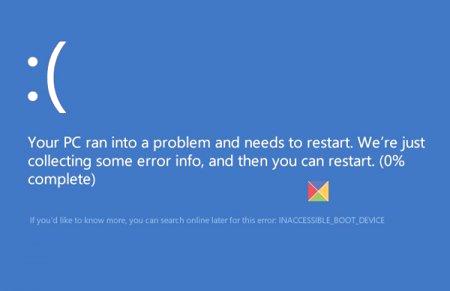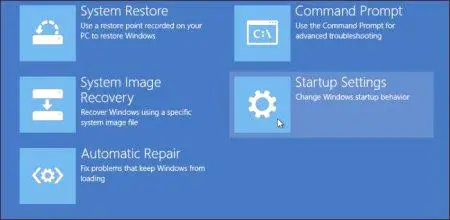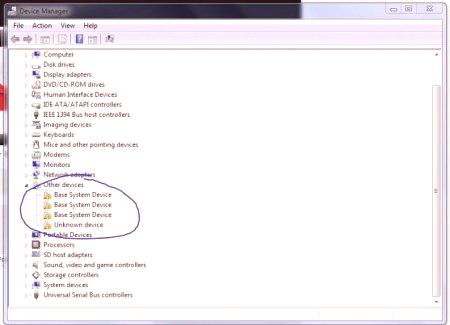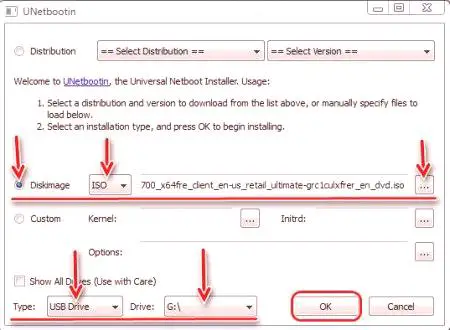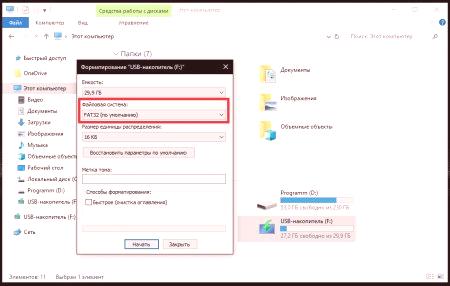Ако сте опитен компютърен потребител, тогава сте чували за явление като "синия екран на смъртта". Това е съобщението за грешка, свързано със системата Windows. За първи път такъв проблем възниква в версията на системата "3.1". В зависимост от системата, тя изглеждаше по различен начин.
Грешка
Ако видите, когато изтегляте Windows 10 Inaccessible Boot Device, вероятно ще имате "син екран на смъртта" пред вас. Започвайки с осмата версия на операционната система, нейният външен вид бе актуализиран. Сега, вместо да показва техническа информация за него, се показва опростена версия на съобщението.
Сега синият екран стана син. Вместо неясни кодове има само тъжен емотикон и искане за рестартиране на компютъра. Този подход беше възприет, тъй като потребителите обикновено не са обучени в огромен набор от техническа информация. Те пълзят бутоните за захранване и ги рестартират. Сега причината е накратко описана в долната част на екрана. И появата на такава грешка не изглежда ужасно.
Fix
Как да се определи недостъпни устройства за зареждане Windows 10 е известен не за всички. Освен това не всеки се сблъсква с такъв проблем. Има много причини за проблеми и начини за тяхното коригиране. Обикновено има "тъжен емотикон" след актуализиране на BIOS, смяна на твърдия диск, нулиране на системата, работа с дискови дялове и т.н. Има, между другото, няколко подобни грешки, които могат да бъдат поправени чрез следните методи. Например, NTFS_FILE_SYSTEM.
Преди да се уплашите и конвулсиратеЗа да потърсите Недостъпен Boot Device (Windows 10), за да разрешите проблем, е необходимо предварително да извършите няколко действия. Те са необходими, за да не се създават още по-големи проблеми, а да се коригират прости грешки в системата.
За да започнете, трябва да извадите всички устройства от компютъра - флаш памети и карти с памет. Възможно е системата да е счупила нещо и да започне да се изтегля от тези устройства. Необходимо е да се провери фактът, че твърдият диск е първият в опашката за изтегляне. Това може да се направи в Био.
Не забравяйте, че наскоро сте поставили тялото и аксесоарите вътре? RANGE или SSD конекторите могат да изчезнат, да се прекъснат и т.н. Погледнете "дънната платка", свързваща твърдия диск към захранването и чрез SATA интерфейси. Опитайте се да пренаредите от един порт към друг или дръпнете кабела и го поставете отново. Дори такива прости манипулации могат да поправят Inaccessible Boot Device, за да стартират Windows 10.
System reset и upgrade
Може да сте наскоро решили да носите или да рестартирате системата. По някаква причина може да се появи „син екран на смъртта“. Има един лесен вариант да се опитате да го поправите. Заедно с надписа, че системата работи неправилно, ще има "Допълнителни опции". Тук трябва да потърсите "Boot Options" и просто рестартирайте системата. След това компютърът ще започне да рестартира, но ще ви предложи да превключите на различни режими. Трябва да изберете „Безопасно“. Обикновено това е четвъртата точка. Просто трябва да натиснете F4.
След това системата се включва, но вие сте в безопасен режим.Тук ще трябва да изберете "Reload" от самото начало. Има опция, че след тази работа ще бъде възстановена. Ако все още не работи, опитайте в "Разширени опции", за да изберете "Възстановяване при зареждане". Системата също ще се опита да реши проблема. Може да откриете, че това е начинът да се борим с Недостъпното начално устройство, когато стартирате Windows 10.
BIOS или храненето?
Друга причина, поради която тъжният емотикон може да се появи на син фон, е, че това е грешна работа на Bios. Възможно е да възникне грешка, след като BIOS се актуализира или ако е настъпило спиране на тока. Можете също така да проверите производителността на батерията на дънната платка. Ако тя седне, настройките на Bios „излитат“ и съответно има някаква грешка. Някои потребители интуитивно предполагат, че тяхната система има подобен проблем. Ако мислите, че същото нещо, можете да опитате да отидете в BIOS, проверете настройките. За да направите това, трябва да намерите секция със SATA оборудване и да регулирате работата им. Например, може да има два режима: IDE и AHCI. Ако е избран първият, преместете го на втория и обратно. Не забравяйте да запазите промените и да рестартирате системата.
Повреда на диска
Както беше споменато по-рано, ако се появи иконата за недостъпно устройство за стартиране, Windows Defective може да се появи по време на зареждането на Windows 10. \ t Той можеше или е бил повреден, или структурата на секцията е станала различна. От името на грешката е ясно, че компютърът не може да намери пътя за изтегляне на системните файлове. Те са на твърдия диск и затова най-вероятно е с него са възникнали проблеми. товарачняма достъп до твърдия диск. Проблемът може да бъде повреда на файловата система или повреда на твърдия диск. Може би структурата на самите дялове се е променила, или сте го направили. Така или иначе, решението за това. Трябва да отидете в системата за възстановяване на системата. Това означава, че изберете "Разширени опции", както направихме преди. Но се случва, че заедно с описанието на грешките няма кликване, за да отидете там. Тогава ще трябва да използвате стартиращ диск или флаш устройство, където е вашата система.

Започвайки от системата на флаш паметта, можете да отворите допълнителни опции. Тук трябва да намерите блок с търсене и отстраняване на неизправности ", отново изберете допълнителни опции и извикайте командния ред. След това трябва да определите името на дяла, на който се съхранява системата. За да направите това, въведете diskpart, след това - списък обем. След писмото се появява устройството, на което се намира нашата система. Просто го запишете, маркирайте писмото за дял с буутлоудъра. За да излезете, въведете exit. Ако все още смятате, че невъзможното зареждащо устройство се появява, когато Windows 10 е стартиран, защото устройството е повредено, тогава трябва да въведете chkdsk C: /r в командния ред. Вместо "C" може да е името, което сте посочили. След това трябва да натиснете Enter и да изчакате. Ако има някакви системни проблеми, те ще бъдат отстранени незабавно. Ако разбирате, че проблемът се дължи на факта, че сте заплитали дяловете и сте нарушили структурата, въведете bcdboot.exe C: Windows /s E: в командния ред. Отново, буквите могат да варират в зависимост от вашите предпочитания. Вместо "С"трябва да е писмо от операционната система, а вместо "E" - буутлоудъра.

Заключения
Недостъпна грешка в устройството за зареждане Изтеглянето на Windows 10 може да има различно решение. Можеш да го поправиш за две минути, или да страдаш цял ден. В същото време решението на въпроса може дори да бъде пълно преинсталиране на операционната система. Следователно трябва да се разбере, че инсталирането на нова версия може да изисква пълно премахване на информацията на твърдия диск. Ако за вас има важна информация, се погрижете да я запазите веднага. В противен случай можете да загубите всичките си данни.